Tenorshare 4uKey - Sblocco facile per iPhone/iPad
Sblocca rapidamente dispositivi iOS come iPhone e iPad, eliminando codice di accesso, Touch ID e Face ID.
Facile sblocco di iPhone/iPad
Sblocca iPhone all’istante
Ho appena aggiornato il mio iPhone a iOS 17/18 e non riesco più ad inserire il codice di accesso. Tocco sui numeri e si illuminano, ma non vengono accettati. Al momento non riesco ad accedere all'iPhone.
Se sfortunatamente hai lo stesso problema con l'iPhone bloccato dopo l'aggiornamento e vuoi risolvere il problema che l'iPhone non si sblocca, ecco 5 modi per aiutarti a superare lo schermo di blocco.
Devi inserire il codice di sblocco e Face ID non funziona dopo aver aggiornato il tuo iPhone e riavviato. Capita che l'aggiornamento cambi il codice di sblocco del tuo iPhone con quelli predefiniti come 123456, 1234, 0000. Si tratta di un piccolo trucco che finora non è stato ufficialmente verificato. Comunque, puoi provare anche questi diversi codici. Alcuni utenti hanno dimostrato che questo metodo è funzionante, e forse anche tu puoi risolvere questo problema.
Se il tuo iPhone non accetta il codice di sblocco corretto dopo l'aggiornamento, potrebbero esserci piccoli problemi. In questo caso, prova a riavviare forzatamente il tuo iPhone per vedere se il problema del blocco dell'iPhone dopo l'aggiornamento può essere risolto. Dopo il riavvio del tuo iPhone, tornerà alla normalità e potrai bloccarlo come al solito.
Per iPhone 6/6s/5 e precedenti, premere e tenere premuti contemporaneamente il pulsante di accensione e il pulsante Home.

Creare un backup aggiornato è sempre consigliato, il che può aiutare a risparmiare un sacco di problemi. iTunes viene utilizzato molte volte per effettuare il backup dei dati dell'iPhone, ma è anche possibile ripristinare un iPhone bloccato con iTunes se l'iPhone non si sblocca dopo l'aggiornamento a iOS 17/18.

iPhone bloccato dopo l'aggiornamento? Se stai utilizzando iOS 15.2 o versioni successive come iOS 16/17/18, allora puoi cancellare direttamente il dispositivo e configurarlo nuovamente. Devi assicurarti di aver effettuato l'accesso con il tuo ID Apple sul dispositivo e che il dispositivo abbia una connessione di rete.
Tocca su di essa e leggi le note, quindi tocca Cancella iPhone e ti sarà richiesto di inserire la tua password dell'ID Apple.

Se il tuo iPhone e iPad è inferiore a iOS 15.2, ma hai abilitato Trova il mio, allora cancella iPhone con Trova il mio su iCloud mentre affronti il problema di sblocco dell'iPhone.
Per problemi come l'iPhone che non si sblocca dopo l'aggiornamento anche se è corretto, o l'iPhone che chiede un codice di accesso che non ho mai impostato, un'altra soluzione è utilizzare un software di sblocco del codice di accesso dell'iPhone. Come raccomandazione, potresti prendere in considerazione Tenorshare 4uKey, che può sbloccare lo schermo dell'iPhone senza Face ID o codice di accesso in pochi minuti.
Ora ti mostrerò come utilizzare 4uKey per risolvere il problema del codice di accesso richiesto sull'iPhone dopo l'aggiornamento a iOS 17/18.
Dopo l'installazione, collegate l'iPhone con 4uKey e fate clic su Start per proseguire.

Quindi, leggere le note e fare clic su Avanti per procedere.
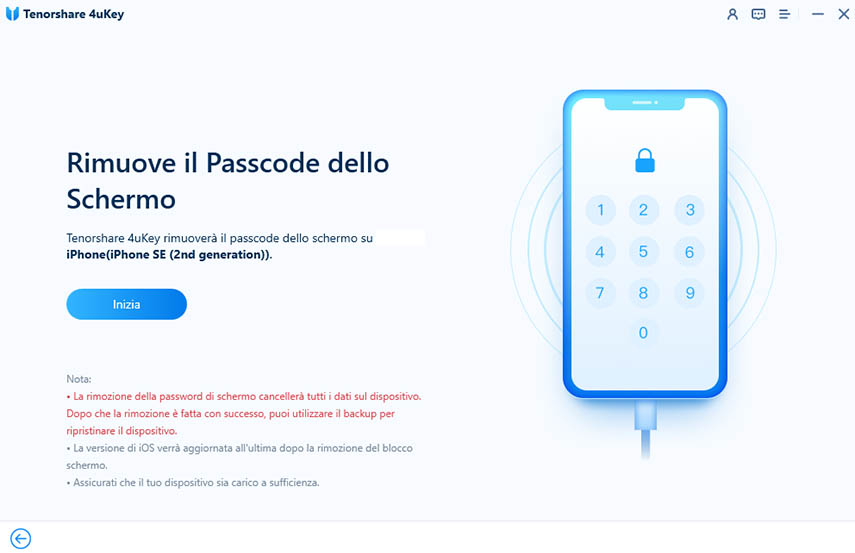
Scaricare online il pacchetto del firmware iOS più recente, operazione che potrebbe richiedere alcuni minuti.
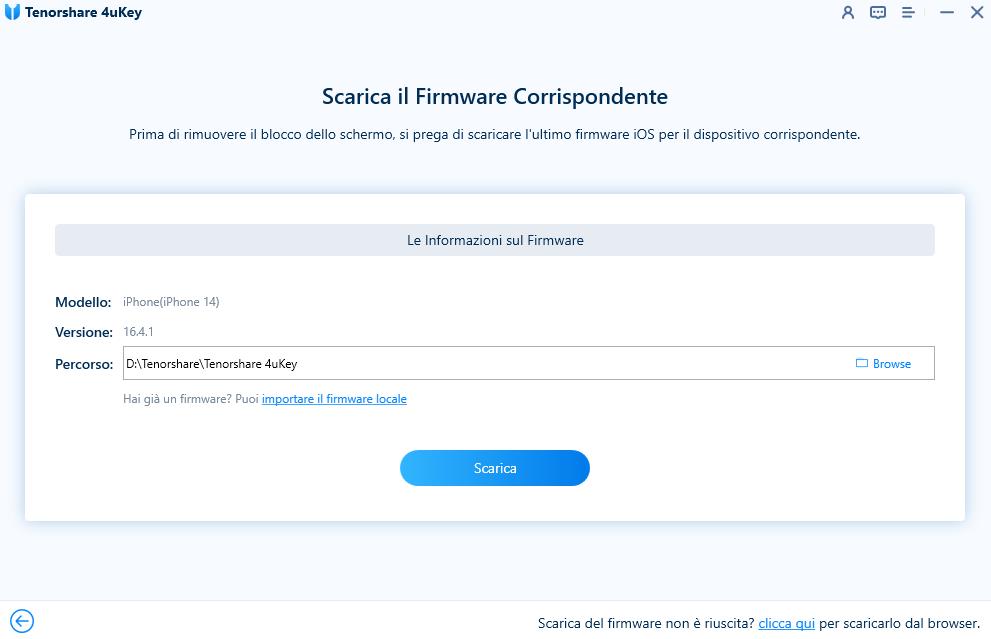
Quando il firmware è stato scaricato, fare clic su Start to Remove per rimuovere il codice di accesso.
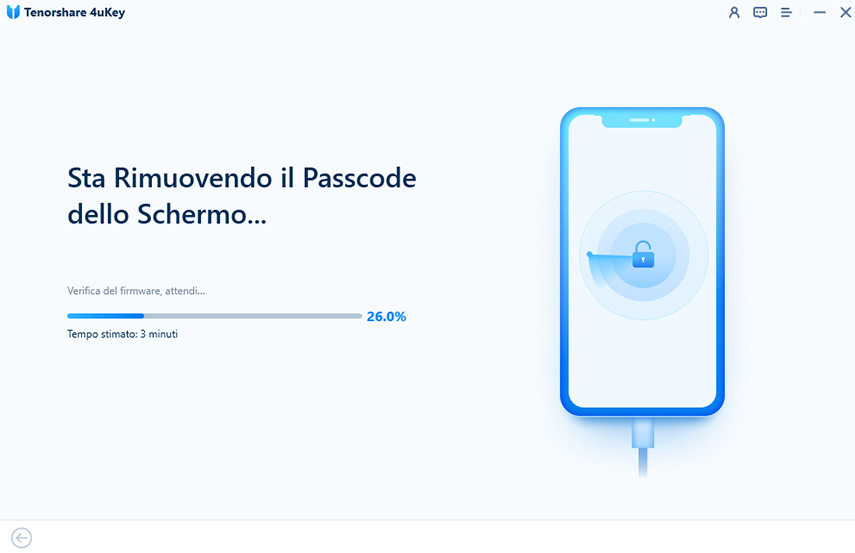
Quando vedete che il vostro iPhone si riavvia, 4uKey ha rimosso con successo il codice di accesso e potete usare il dispositivo come un nuovo dispositivo.
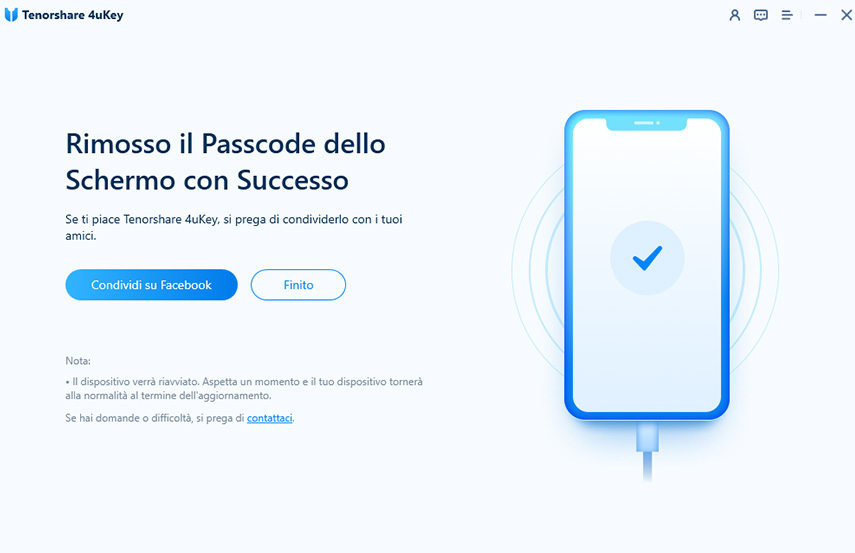
Ora non avrai più problemi se sei bloccato fuori dall'iPhone dopo l'aggiornamento. Prova uno qualsiasi dei metodi descritti sopra e, dopo averlo fatto, potrai impostare liberamente un nuovo codice di accesso. Ogni volta che dimentichi il codice di accesso e il tuo iPhone non si sblocca, utilizza Tenorshare 4uKey per aiutarti, anche se si tratta dell'ultimo iPhone 16. Si prega di valutare l'articolo e condividerlo se è utile.
Lascia un commento
Crea il tuo commento per Tenorshare articoli
Da Alberto Montasi
2025-12-29 / Sbloccare iPhone